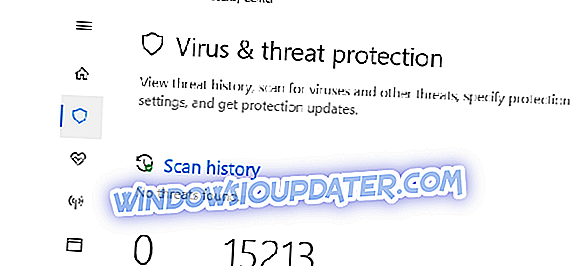컴퓨터 문제는 일반적으로 해결하기가 복잡하지 않습니다. 진짜 문제는 대부분의 사람들이 IT에 전화를 걸거나 문제가되는 기계를 현지 상점에 가져 가기를 선호하며 문제를 해결하려고 애를 쓰지 않는다는 것입니다.
Surface Diagnostic Toolkit (SDT)의 최근 릴리스로 표면 장치가있는 경우 세 번째 옵션이 추가되었습니다. 어떻게 작동하는지 살펴 보겠습니다.
표면 진단 툴킷 : 무엇을위한 것인가?
우선, SDT는 하드웨어에만 해당된다는 점은 주목할 가치가 있습니다. 스크린, 카메라 또는 센서와 같은 것을 확인할 수 있습니다. 운영 체제 나 소프트웨어를 확인하는 것이 아닙니다.
또한 Surface Pro 또는 Surface Pro 2에서는 작동하지 않으며 Windows 10 또는 Windows 10 S를 실행하는 Surface 장치에서만 작동합니다.

Surface Diagnostic Toolkit은 어떻게 사용합니까?
희소식의 첫 번째 비트는 Surface Diagnostic Toolkit을 설치할 필요가 없다는 것입니다. 다운로드하면 작은 USB 스틱으로 휴대 할 수 있습니다. 그것은 약 3 MB 였지만 크기가 약 25 MB로 다소 성장했다고 믿습니다. 물론 직장에서 Surface 장치를 사용하면 SDT를 네트워크에서도 실행할 수 있습니다.
표면 디바이스가 다르므로 다른 테스트도 있습니다. 원하는 테스트를 선택하거나 모든 테스트를 실행하도록 선택할 수 있습니다. 아무런 차이가 없습니다. SDT가 관련없는 테스트를 실행하는 경우 예를 들어 홈 버튼이없는 홈 버튼을 확인하면 SDT는 해당 테스트를 무시합니다. 분명히 모든 테스트를 실행하면 선택한 테스트보다 오래 걸릴 것이므로 고려해야 할 사항입니다.
거기에 있어야 해.
주의 사항 중 하나는 테스트가 진행되는 동안 실제로 거기에 있어야하고 인식해야한다는 것입니다. SDT는 처음에 업데이트 확인을 할 것이므로 업데이트가 필요한 소프트웨어에 대한 권한을 부여해야합니다.
터치 스크린에 대한 테스트의 경우 화면을 터치해야합니다. 여러 번 장치를 연결하고 분리해야 할 수도 있습니다. 배터리와 같이 SDT가 알고 있어야하는 것을 찾거나 테스트 할 수없는 경우 리셋해야 할 수도 있습니다.
그것을 모두 위로 감싼다.
SDT는 잠시 동안 사용되어 왔으며 실용적 일뿐만 아니라 실용적인 희귀 한 아이디어 중 하나입니다. 이 기사의 시작 부분에서 말했듯이, 많은 사용자들은 도움을 줄 수있는 도구가 있다면 여기저기서 기계를 미세하게 조정할 것입니다. Surface Diagnostic Toolkit은 그 도구 일뿐입니다.
이 링크를 따라 툴킷을 찾을 수 있습니다.
관련 표면 매장 체크 아웃 :
- FIX : Surface Pro 4에서는 표면 펜이 작동하지 않습니다.
- 표면 도크 문제를 자주 수정하는 방법
- 표면 도서 2 키보드가 응답하지 않으면 어떻게해야합니까?